Microsoft Windows zaten tüm temel pencereleri sunuyormasaüstü GUI işletim sisteminden beklediğiniz yönetim özellikleri. İstediğiniz uygulamaları istediğiniz şekilde kolayca yeniden boyutlandırabilir, en üst düzeye çıkarabilir ve yeniden konumlandırabilirsiniz. Ancak çoğu zaman programlarınızın pencereleri, istediğiniz şekilde açılmaz. Bunun nedeni, Windows’un işletim sistemi içindeki herhangi bir yerdeki pencere konumları ve boyutları hakkındaki bilgileri geçici olarak depolamasıdır, ancak bu ayarlar sonunda kullanıcıyı kaybederek kullanıcıyı sıfırdan sıfırlamaya zorlar. Ayrıca, bazı kötü yazılmış uygulamalar, son ayarınızdan bağımsız olarak daima belirli bir boyutta ve konumda başlamakta ısrar eder. Sayesinde AutoSizer, şimdi üzerindeki herhangi bir pencereyi yeniden boyutlandırabilir ve yeniden konumlandırabilirsiniz.Masaüstünüzde programı başlattığınızda bu parametreler korunacaktır. Bir dizi kullanışlı pencere yönetimi seçeneği sunan çok hafif ve kullanıcı dostu bir uygulamadır.
AutoSizer, kolayca anlaşılabilir bir kullanıcıyı desteklerçok düz bir öğrenme eğrisi ile arayüz. Uygulama penceresi iki ana bölümden oluşur: ‘Şu anda açık pencereler’ ve Auto AutoSizer’ı hedefleyen pencereler ’. Başlatıldığında, AutoSizer arka planda çalışmaya başlar ve tüm program pencerelerini sessizce izler. Sistem tepsisi simgesiyle açabilirsiniz.
Varsayılan olarak, AutoSizer otomatik olarakHer bir program için kendinize ait özel bir boyut tanımlamanıza rağmen, maksimize ayarlara giden mevcut pencereleri kullanın. Bunu yapmak için, listeden hedef pencereyi vurgulayın ve merkezdeki ‘AutoSize…’ düğmesini tıklayın.

Belirlediğiniz şekilde yeni bir pencere açılır.İstediğiniz boyutta. Burada mevcut eylemler pencereyi Büyüt, Küçült, Geri Yükle ve Yeniden Boyutlandır / Konumlandır. Adından da anlaşılacağı gibi, 'Yeniden Boyutlandır / Konum' seçeneği, pencere için özel boyut ve konum parametrelerini belirlemenizi ve hatta her zaman diğer pencerelerin üstünde görünecek şekilde ayarlamanızı sağlar.
Varsayılan olarak, Autosizer kullanıcı tanımlı uygularBir pencerede sınıf adına göre ayarlar. Yine de, bu ayarı pencere başlığına getirebilir ve kendi seçtiğiniz bir özel başlık da belirleyebilirsiniz. Örneğin, tarayıcı pencerenizi yalnızca belirli bir sekme açıldığında büyütmek istiyorsanız (böylece pencere başlığı o sekmede yüklü olan web sitesine göre ayarlanmış), aracı kullanarak yapabilirsiniz. Hazır olduğunuzda, tercihlerinizi kaydetmek için Tamam'ı tıklayın.
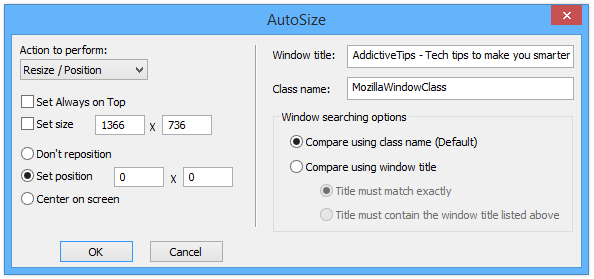
Daha önce belirtildiği gibi, AutoSizer sistemde otururtepsi alanı. Varsayılan olarak, yeni ayarlar yeniden başlatıldığında geçerli olur, ancak yeni değişiklikleri hemen uygulamak için aracın içerik menüsünden Yeniden Tara seçeneğini de tıklayabilirsiniz. Buna ek olarak, anında da herhangi bir program penceresi için Her Zaman Üstü davranışını değiştirebilirsiniz.
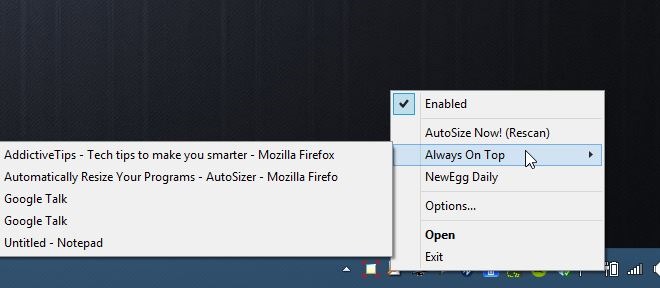
Her ne kadar muhtemelen günlük kullanım olmasa daHer Windows kullanıcısı için bir uygulama olan AutoSizer, kutuda tam olarak ne söylediğini yapan ve ücretsiz yapan şık bir araçtır. Windows XP, Vista, 7, 8 ve 8.1'i destekler.
AutoSizer'ı indirin













Yorumlar